- Autor Abigail Brown [email protected].
- Public 2023-12-17 06:45.
- Última modificación 2025-01-24 12:07.
Recortar fotos, reducirlas al tamaño que prefiera, se puede hacer fácilmente en tan solo unos segundos con una herramienta básica de edición de fotos. Ya sea que necesite recortar aspectos visuales innecesarios o cambiar la forma o la relación de aspecto de la foto, el recorte es el camino a seguir para obtener resultados rápidos.
A continuación, aprenderá cómo recortar fotos en una PC o Mac usando el respectivo programa de edición de fotos integrado de su computadora. También aprenderá cómo recortar fotos en un dispositivo móvil usando una aplicación de edición de fotos gratuita.
Es fácil, rápido y bastante divertido una vez que aprendes a hacerlo.
Recorta una foto como un rectángulo en tu PC
Si eres un usuario de PC que ejecuta Microsoft Windows, puedes usar un programa integrado llamado Microsoft Paint para hacer tus recortes.
También puede ajustar el tamaño de las imágenes mientras está en Microsoft Office.
-
Seleccione Buscar en la parte inferior izquierda e ingrese Paint. Seleccione Abrir debajo de la aplicación.

Image -
Para editar su foto, seleccione Archivo > Abrir.

Image -
Seleccione su foto, luego seleccione Abrir.

Image -
En la sección Imagen, seleccione el menú desplegable Select, seleccione Selección rectangular.

Image -
Ahora, cuando mueves el cursor sobre tu foto, puedes seleccionar, mantener presionado y arrastrar el contorno de recorte rectangular sobre tu foto. Cuando suelte el mouse, el contorno de recorte seguirá allí y podrá hacer clic en cualquier esquina o punto medio (marcado por los puntos blancos) para cambiar su posición.
Si desea comenzar de nuevo, simplemente haga clic en cualquier parte de la foto y el contorno de recorte desaparecerá. Cuando esté satisfecho con el contorno de recorte, seleccione Crop en el menú superior para finalizar el recorte.

Image -
Una vez que seleccione Recortar, verá la imagen recién recortada en el espacio de trabajo.

Image
Recorta una foto como una selección de forma libre en tu PC
Como alternativa al recorte rectangular, Paint también tiene una opción para selecciones de recorte de forma libre. Entonces, si quisieras recortar todo el fondo de la foto en el ejemplo anterior, podrías trazar lentamente alrededor de la flor usando la selección de recorte de forma libre para hacerlo.
Para usar la selección de recorte de forma libre, haga lo siguiente:
-
Seleccionar Archivo > Abrir.

Image -
Seleccione su foto, luego seleccione Abrir.

Image -
En la sección Imagen, seleccione el menú desplegable Select, seleccione Selección de forma libre.

Image -
Presione el botón izquierdo del mouse en cualquier parte de la foto donde desee comenzar su selección de forma libre y manténgalo presionado mientras traza el área que desea conservar. Una vez que haya regresado al punto de partida (o simplemente lo haya soltado), aparecerá el contorno de recorte.
El contorno se verá como un rectángulo pero se recortará como la forma que acabas de dibujar.

Image -
Seleccionar Recortar.

Image
Si prefiere recortar alrededor del área de la foto de la que desea deshacerse, lo que puede ser mucho más fácil de hacer en algunos casos, puede seleccionar Invertir seleccióndel menú desplegable cuando seleccione Selección de forma libre y dibuje el contorno de su recorte.
Para deshacerse del espacio en blanco alrededor del área recortada de la foto, seleccione Selección transparente en el menú desplegable cuando seleccione Selección de forma librey dibuja el contorno de tu cultivo.
Recorta una foto como un rectángulo en tu Mac
Si eres un usuario de Mac, tendrás un programa llamado Fotos instalado en tu máquina que te permite hacer tus recortes. Para acceder, haga lo siguiente:
-
Seleccione Ir > Aplicaciones.

Image -
Abrir Fotos.

Image -
En Fotos, vaya a Archivo > Importar.

Image -
Encuentre la foto que desea editar y haga doble clic en ella.

Image -
Seleccione Editar en la parte superior derecha del panel.

Image -
Seleccionar Recortar.

Image -
Seleccione cualquiera de los tiradores de las esquinas para cambiar el tamaño del área a recortar.

Image -
Una vez que esté satisfecho con el recorte, seleccione Listo.

Image
Recorta una foto en un círculo en tu Mac
Usando Vista previa, puede recortar una foto en un círculo, un rectángulo e incluso en forma libre. A continuación se explica cómo utilizar la vista previa para recortar una foto en un círculo:
-
Ve a la carpeta donde se encuentra la foto que quieres recortar.

Image -
Haz doble clic en la foto para abrirla en Vista previa.

Image -
En la parte superior izquierda, seleccione el menú desplegable Herramientas de selección y seleccione Selección elíptica.
Si no ve el menú desplegable Herramientas de selección, en el lado derecho, seleccione Mostrar barra de herramientas de marcado.

Image -
Seleccione y arrastre el área que desea recortar.

Image - Seleccione Recortar para completar la acción.
Si está editando formatos que no sean PNG, es posible que se le solicite Convertir imagen.
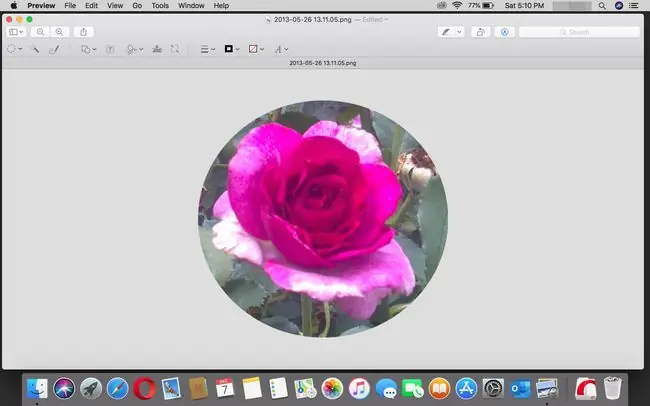
Recorta una foto en tu dispositivo iOS o Android
Para recortar fotos en su dispositivo móvil, puede aprovechar las innumerables aplicaciones de edición de fotos gratuitas que existen, pero para simplificar las cosas, usaremos la aplicación Photoshop Express de Adobe. Es gratis para descargar y usar en dispositivos iOS, Android y Windows, y no, no necesita tener una ID de Adobe para usarlo.
Una vez que haya descargado la aplicación y la haya abierto, se le pedirá que le dé permiso para acceder a sus fotos. Después de hacerlo, la aplicación le mostrará todas sus fotos más recientes almacenadas en su dispositivo.
- Abrir una foto en Photoshop Express.
- Toca cualquier parte de la foto para ver las herramientas de edición.
-
Seleccionar Recortar.

Image - Arrastre los controladores de recorte hasta que recorte las partes que no desea. Alternativamente, puede seleccionar entre diferentes marcos de recorte para relaciones de aspecto específicas que se ajusten a ciertas publicaciones en redes sociales. Estos incluyen los que se ajustan a las fotos de portada del perfil de Facebook, fotos de Instagram, fotos de publicaciones de Twitter y más.
-
Cuando haya terminado, puede guardar el recorte simplemente navegando al siguiente paso usando las otras opciones de menú en la parte inferior y superior de la pantalla. Si todo lo que necesita hacer es recortar, simplemente toque Compartir > Guardar en galería en la esquina superior derecha de la pantalla para guardarlo en su dispositivo o ábralo/compártalo dentro de otra aplicación.

Image






